Loom 스크린 레코더는 사람들과의 소통과 작업을 변화시킬 수 있습니다
스크린 레코더는 현대 업무, 학습 및 의사소통에서 점점 더 중요해지고 있습니다. 귀하가 교육자이든, 콘텐츠 제작자이든, 개인 사용자이든 상관없습니다. 강력한 화면 녹화 기능을 사용하면 화면 활동을 쉽게 캡처하고 공유할 수 있습니다. 이는 정보를 전달하고 절차를 시연하며 의사소통을 향상시킬 수 있습니다. 스크린 레코더는 일반적으로 직관적인 인터페이스와 사용하기 쉬운 기능을 갖추고 있습니다. 이를 통해 신속하게 녹음을 시작하고 필요한 조정을 수행할 수 있습니다. Loom 스크린 레코더 당신이 사용할 수 있는 정말 좋은 도구입니다. 이 글을 함께 읽고 아름다운 세상을 담아내는 데 활용해 보세요.
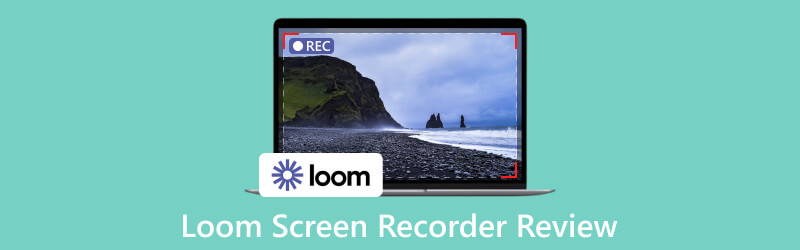
1부. ArkThinker 스크린 레코더 - Loom 스크린 레코더 대안
Loom Screen Recorder는 강력하고 유용한 도구입니다. 일부 녹화 시간 제한, 불완전한 편집 기능 등이 있습니다. 다른 더 나은 화면 녹화기를 선택해야 합니다. ArkThinker 스크린 레코더 무료이고 안전한 다기능 소프트웨어입니다. 엔터테인먼트, 학습, 업무 등에 사용할 수 있습니다. 화면 녹화 및 스크린샷 촬영에 대한 요구 사항을 충족할 수 있습니다. 인기 있는 도구가 많이 있습니다. 예를 들어 이미지 형식, 실용적인 단축키, 워터마크 등이 있습니다. 이를 사용하여 지연 없이 화면 녹화를 녹화할 수 있습니다. 또한 컴퓨터 시스템 오디오와 마이크 사운드를 모두 고품질로 녹음합니다. 이 외에도 Windows 녹화, 파일 압축, 녹화된 비디오 및 오디오 파일 잘라내기 및 결합에 사용할 수 있습니다. 녹음 내용을 녹음하고 편집한 후 플랫폼 및 기타 장치에 업로드할 수 있습니다.
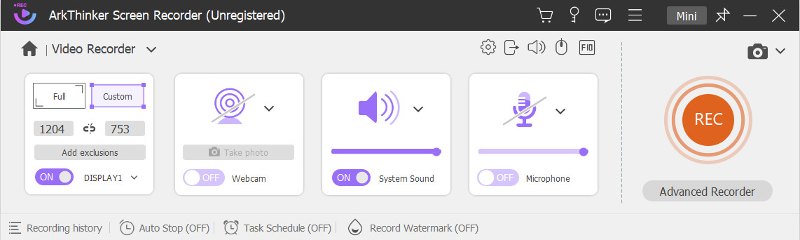
2부. Loom 스크린 레코더의 세부사항
Loom 스크린 레코더란 무엇인가요?
Loom Screen Recorder는 유용한 비디오 녹화 및 커뮤니케이션 도구입니다. 많은 회사와 사람들이 업무, 커뮤니케이션 및 기타 업무를 처리하기 위해 이를 사용합니다. 직관적인 인터페이스와 인상적인 기능을 갖추고 있습니다. 효율적이고 사용하기 쉬운 도구와 옵션을 제공합니다. 동영상을 녹화할 뿐만 아니라 동영상을 빠르게 공유할 수도 있습니다. 한마디로, Loom Screen Recorder는 우리가 비디오를 녹화하는 방식을 바꿀 수 있습니다.
다음 내용에서 Loom Screen Recorder에 대한 더 자세한 정보를 얻으실 수 있습니다. 그럼 이제 함께 읽어볼까요?
Loom 스크린 레코더의 주요 기능
하나의 소프트웨어를 쉽게 사용하는 방법은 무엇입니까? 먼저, 주요 기능을 알고 숙달해야 합니다. Loom 스크린 레코더에는 다섯 가지 중요한 기능이 있습니다.
고품질 화면 및 오디오 녹음
Loom 스크린 레코더는 전체 화면, HD 카메라, 마이크를 포함한 다양한 녹화 옵션을 제공합니다. 귀하의 필요에 따라 올바른 것을 선택할 수 있습니다. Loom Screen Recorder를 사용하면 고품질의 선명한 화면 녹화와 컴퓨터 오디오를 녹음할 수 있습니다. 또한 다양한 설정 옵션도 제공합니다.
라이브 웹캠 녹화
Loom 스크린 레코더는 라이브 웹캠 녹화를 지원합니다. 즉, 동영상에 얼굴과 음성을 추가할 수 있습니다. 그러면 청중과 더욱 생생하게 소통하게 될 것입니다. 그리고 의사소통의 생생함을 높여줍니다.
비디오 편집 및 주석
Loom 스크린 레코더는 강력한 비디오 편집 및 주석 도구를 제공합니다. 예를 들어 그리기, 자르기, 개인 터치 추가 및 마우스 강조 등이 있습니다. 이러한 도구는 사용하기 쉽고 작동하는 데 특별한 기술이 필요하지 않습니다. 녹음된 파일을 더 잘 설명하고 강조하는 데 도움이 됩니다. 또한 협업을 강화할 수도 있습니다.
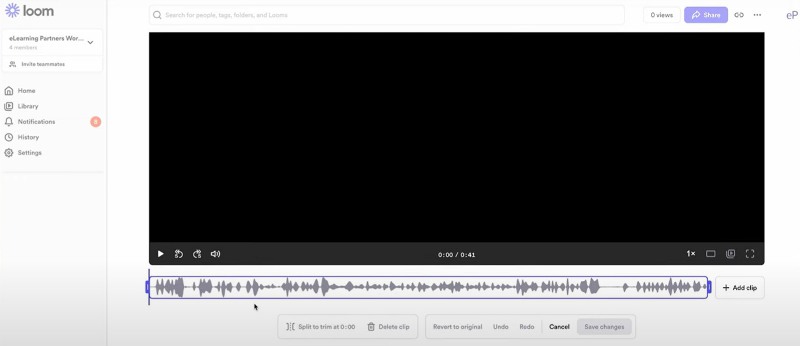
팀 협업 및 댓글 기능
Loom Screen Recorder에는 팀 협업과 비디오 댓글 기능이 있습니다. 팀원과 비디오를 공유하고 댓글을 달고 피드백을 제공하도록 초대할 수 있습니다. 이러한 형태의 의사소통은 더욱 직관적이고 효과적입니다. 따라서 팀 간 사람들이 더 효과적으로 협력할 수 있습니다.
클라우드 스토리지 및 공유
Loom 스크린 레코더를 사용하면 녹화된 비디오를 클라우드에 쉽게 저장할 수 있습니다. 그런 다음 생성된 공유 가능한 링크를 통해 언제 어디서나 액세스할 수 있습니다. 링크를 통해 녹화된 영상의 내용을 다른 사람과 공유할 수도 있습니다. 이 기능은 시간과 노력을 절약해 줍니다. 그리고 파일 크기나 전송 속도 제한에 대해 걱정할 필요가 없습니다.
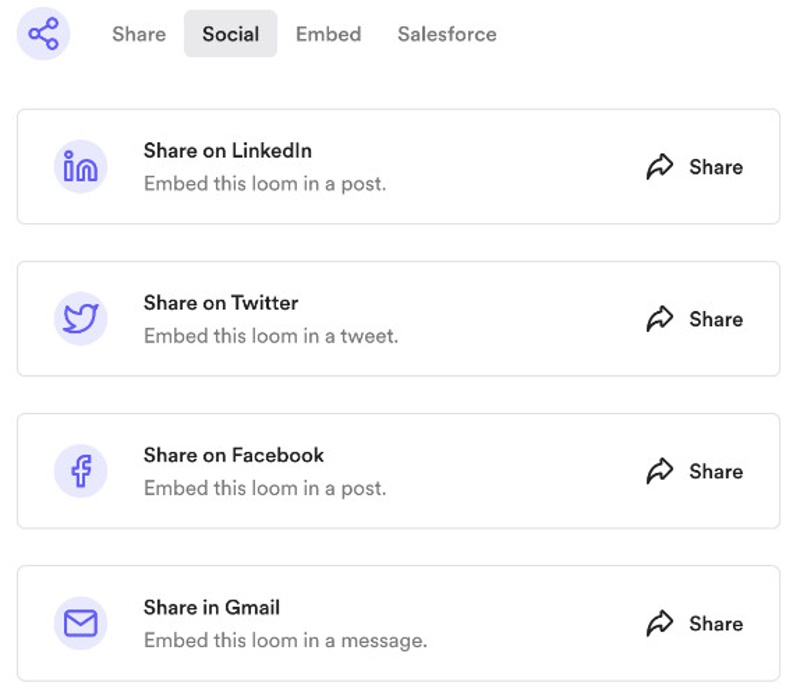
Loom 스크린 레코더를 다운로드하고 사용하는 단계
Loom Screen Recorder는 Mac, Windows, Chrome, iOS, Android용 무료 스크린 레코더입니다. 사람들 사이에서 매우 인기가 있습니다. 빠르게 설치하고 간단한 사용 방법을 얻을 수 있습니다.
가입, 다운로드 및 설치
먼저 공식 웹사이트에서 무료 계정을 만들어야 합니다. Loom Screen Recorder는 공식 웹사이트, Chrome 웹 스토어, Google Play, App Store에서 다운로드할 수 있습니다. 플러그인 버전과 데스크톱 버전이 있습니다. 플러그인 버전의 경우, Loom Screen Recorder를 브라우저에서 직접 사용할 수 있습니다. 데스크톱 버전의 경우 독립된 애플리케이션입니다. 따라서 Windows 및 Mac 운영 체제에서 사용할 수 있습니다.
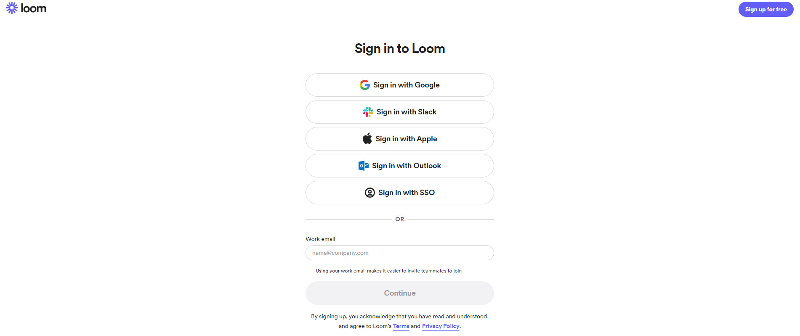
소프트웨어를 열고 계정을 만드세요
설치가 완료된 후. 클릭하거나 탭하여 귀하의 계정으로 Loom 스크린 레코더를 열 수 있습니다.
녹음 옵션 설정
컴퓨터와 휴대폰 모두에서 Loom Screen Recorder를 사용할 수 있기 때문입니다. 따라서 녹음 옵션이 약간 다를 수 있습니다. 당신은 선택할 수 있습니다 화면만 또는 화면과 카메라. 녹화 영역, 웹캠, 오디오 등에 대한 옵션을 설정할 수도 있습니다. 그리고 그들은 주로 귀하의 요구 사항과 선호도에 따라 결정됩니다.
녹음 시작
Loom 스크린 레코더는 화면과 카메라를 동시에 녹화할 수 있습니다. 클릭하시면 됩니다 녹음 시작 회의, 판매, 교육, 디자인 등을 기록합니다. 고품질 녹음 모드가 있습니다. 녹음 시간은 무료 플랜의 경우 최대 5분까지만 녹음할 수 있습니다. 장시간 녹음을 원할 경우 비즈니스 및 엔터프라이즈 요금제를 고려해 볼 수 있습니다.
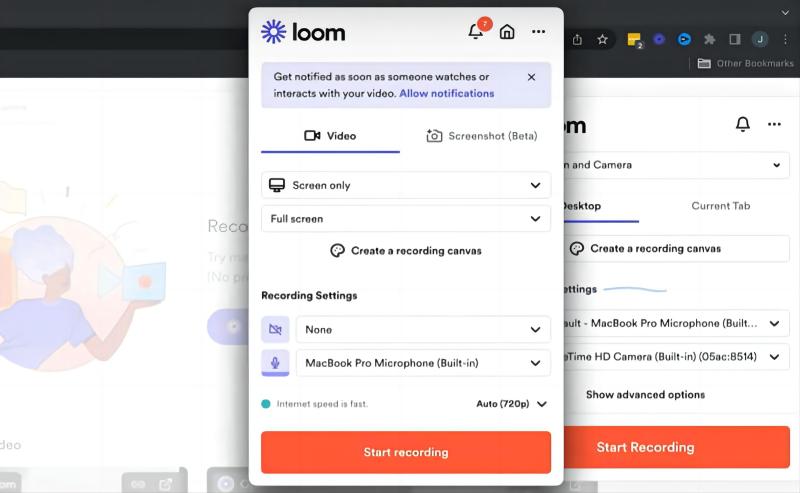
녹음 중지 및 저장
Loom Screen Recorder의 빨간색 버튼을 클릭하거나 탭하여 녹화를 종료하고 저장할 수 있습니다. 녹화된 비디오를 Loom 계정에 자동으로 저장합니다.
편집 및 공유
Loom Screen Recorder를 열고 편집하려는 비디오 파일을 선택하세요. 편집 인터페이스에는 설정과 옵션이 있습니다. 클릭하거나 탭하면 멈추다 버튼을 누르면 Loom 스크린 레코더가 공유 가능한 링크를 생성합니다. 링크를 통해 녹음 내용을 공유하거나 웹에 비디오를 삽입할 수 있습니다.
Loom 스크린 레코더의 장점과 단점
- Loom 스크린 레코더는 무료 스크린 레코더입니다.
- 댓글과 이모티콘 반응으로 참여에 참여할 수 있습니다.
- Loom Screen Recorder에는 많은 사용 사례가 있습니다.
- 최대 4K의 고화질 화면 캡처가 가능합니다.
- 무제한 녹화 시간은 유료 요금제에서만 사용할 수 있습니다.
- 편집 기능은 상대적으로 제한되어 있습니다.
Loom 스크린 레코더에 관해 자주 묻는 질문
Loom 스크린 레코더는 안전한가요?
예. Loom Screen Recorder는 안전한 소프트웨어입니다. 안전하고 탄력적인 호스팅을 위해 Amazon Web Service를 사용합니다. 또한 귀하의 데이터와 개인정보를 보호하기 위한 다양한 보안 조치를 제공합니다.
Loom 스크린 레코더를 사용하여 Zoom 회의를 녹화할 수 있나요?
예. 전체 화면이나 선택한 창만 녹화할 수 있기 때문이죠. Zoom을 사용하여 회의 중에 실시간 영상과 통화를 할 수 있습니다. 그런 다음 Loom Screen Recorder를 사용하여 선택한 Zoom 회의 화면을 녹화합니다.
Loom Screen Recorder에서는 얼마나 오랫동안 녹화할 수 있나요?
무료 버전의 경우 Loom Screen Recorder에는 최대 5분의 녹화 시간 제한이 있습니다. 녹화 시간 제한 없이 녹화해야 한다면 유료 요금제로 업그레이드하는 것을 고려해 보세요. 비즈니스 및 엔터프라이즈 버전입니다.
결론
Loom 스크린 레코더 사용하고 다운로드할 수 있는 안전한 소프트웨어입니다. 직관적인 표면과 사용하기 쉬운 다양한 도구 등을 제공합니다. 게다가 녹화 기간 및 유료 요금제 측면에서 일부 제한이 있습니다. 따라서 녹화 기간을 연장하려면 유료 요금제를 지불해야 합니다. 그러나 ArkThinker 스크린 레코더에는 시간 제한이 없습니다. 필요한 만큼 비디오와 오디오를 녹화할 수 있습니다. 무료 소프트웨어이며 유료 요금제가 없습니다. Loom Screen Recorder보다 더 강력한 기능과 유연한 녹화 옵션을 제공합니다.
이 게시물에 대해 어떻게 생각하시나요? 이 게시물을 평가하려면 클릭하세요.
훌륭한
평가: 4.9 / 5 (기준 361 투표)
관련 기사
- 비디오 녹화
- Android 휴대폰의 Vidma Recorder 검토 세부 사항
- 세부 정보 및 기능에 대한 IObit 스크린 레코더 검토
- Android용 빠른 비디오 레코더 – 최고의 검토
- Mac 및 Windows PC용 ScreenFlow에 대한 자세한 리뷰
- ScreenRec 리뷰: 모두를 위한 무료 및 창의적인 도구
- Windows/Mac에서 웹페이지를 캡처할 수 있는 상위 6가지 Firefox 스크린 레코더
- V Recorder 리뷰 – 2023년에 꼭 활용해야 할 화면 녹화 도구
- 2023년 RecMaster: 기능 및 가격에 대한 종합적인 검토
- CyberLink 스크린 레코더 검토: 스트리머를 위한 좋은 선택
- 최고의 eLearning 툴킷 중 하나인 iSpring에 대한 편견 없는 리뷰



